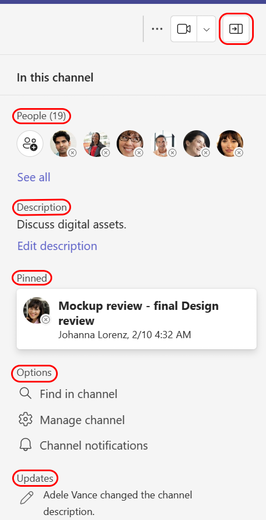Familiarizați-vă cu noua experiență cu canalele în Microsoft Teams
Canalele sunt locul cel mai potrivit pentru a colabora în Teams și am introdus câteva modificări care vă vor ajuta pe dvs. și colegii de echipă să lucrați împreună. Noua experiență pe canale oferă o modalitate organizată și transparentă de a partaja conținut și de a purta conversații captivante.
Cum să schimbați ordinea postărilor de pe canal
Acum puteți face ca activitatea dvs. recentă să apară în partea de sus (sau în partea de jos) a listei de postări. Selectați Mai multe opțiuni pentru canal... > Vedeți postările noi în partea de sus pentru a modifica ordinea postărilor de pe canal și defilați în jos pentru a vedea restul.
Postările noi de pe canal vor apărea în partea de jos a filei Postări în mod implicit, iar dacă răsturnați ordinea postărilor de pe canal pentru a le sorta din partea de sus, căutați în partea de sus a canalului pentru a începe o postare sau a face un anunț.
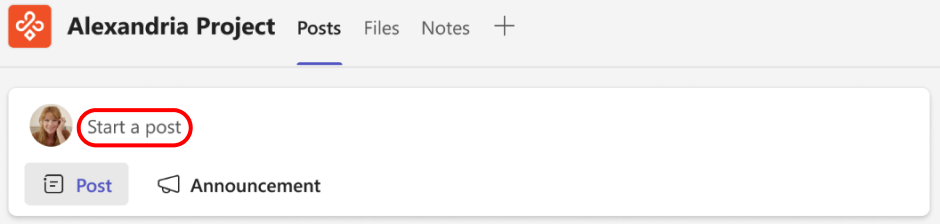
Postați cu mai multe opțiuni
Adăugați un subiect și începeți publicarea. Iar atunci când sunteți gata să partajați postare, selectați Postare.
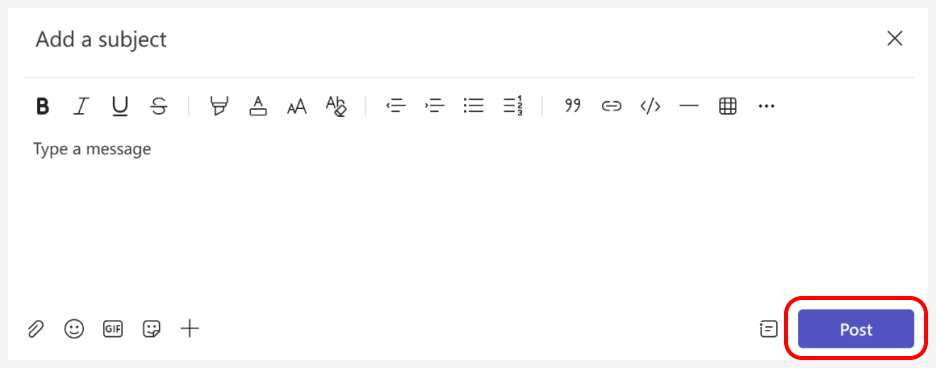
Răspunsul la o postare
Accesați o postare de canal. Defilați în partea de jos a postării și în cele mai recente răspunsuri, apoi selectați Răspuns.
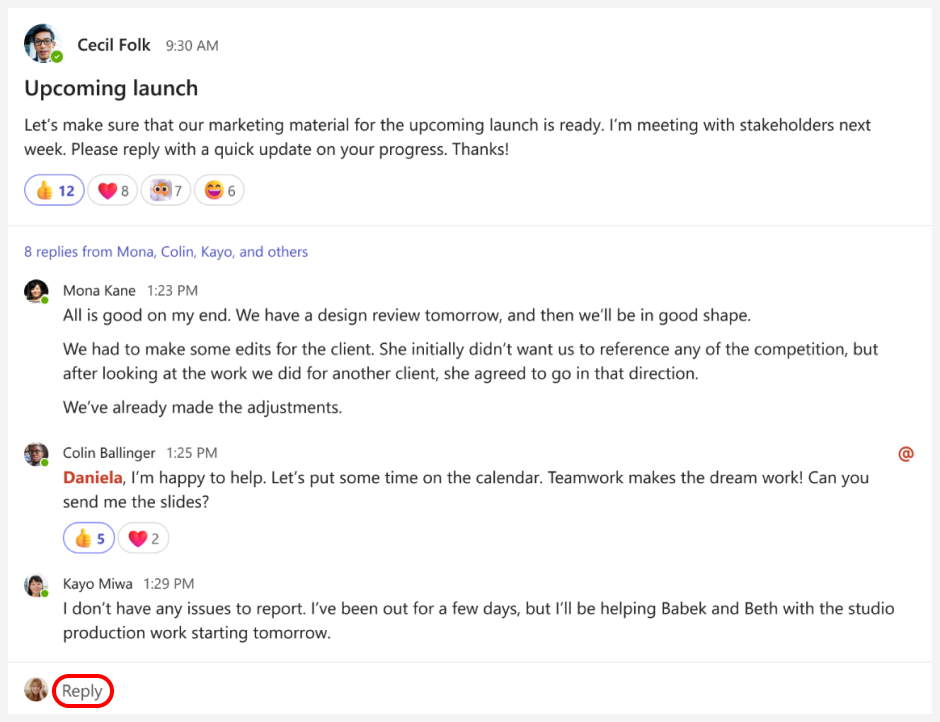
Vedeți rapid cele mai recente răspunsuri la o postare
Accesați orice postare și veți vedea cele mai recente trei răspunsuri. Acest lucru vă ajută să vă puneți la curent rapid cu cea mai recentă activitate.
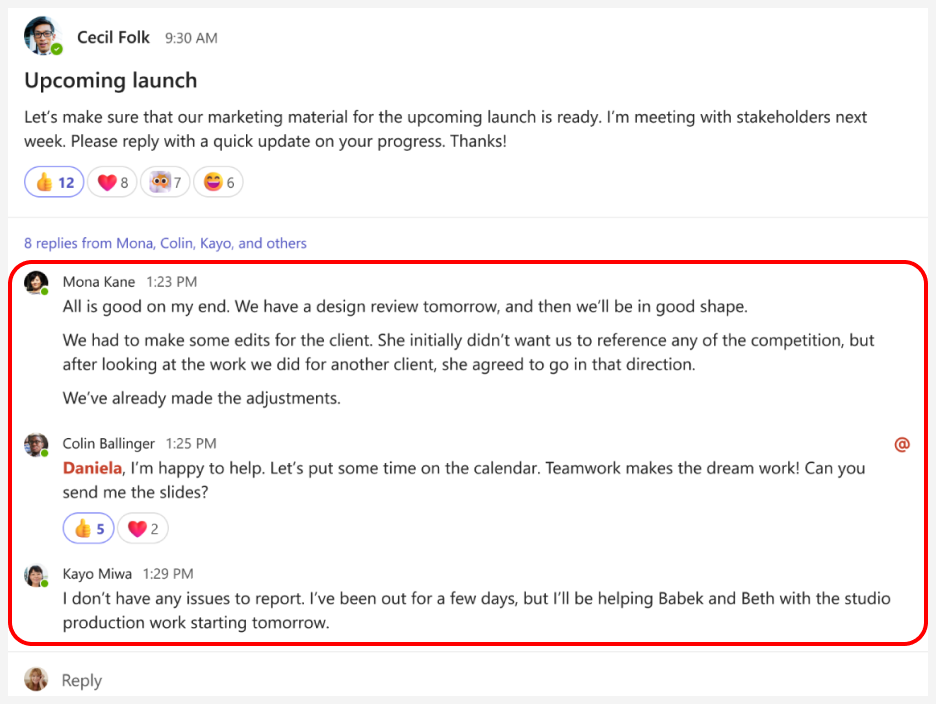
Vedeți conversația completă
V-am simplificat utilizarea unei conversații, astfel încât să vă puteți concentra fără distragerea atenției.
Selectați linkul de sub o postare de canal.
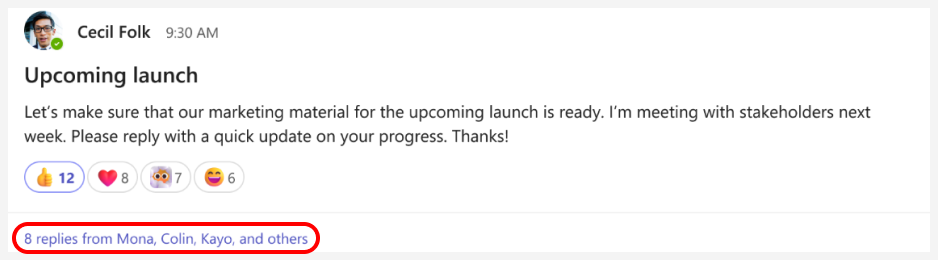
Apoi veți intra complet în conversație. Cele mai recente răspunsuri se află în partea de jos.
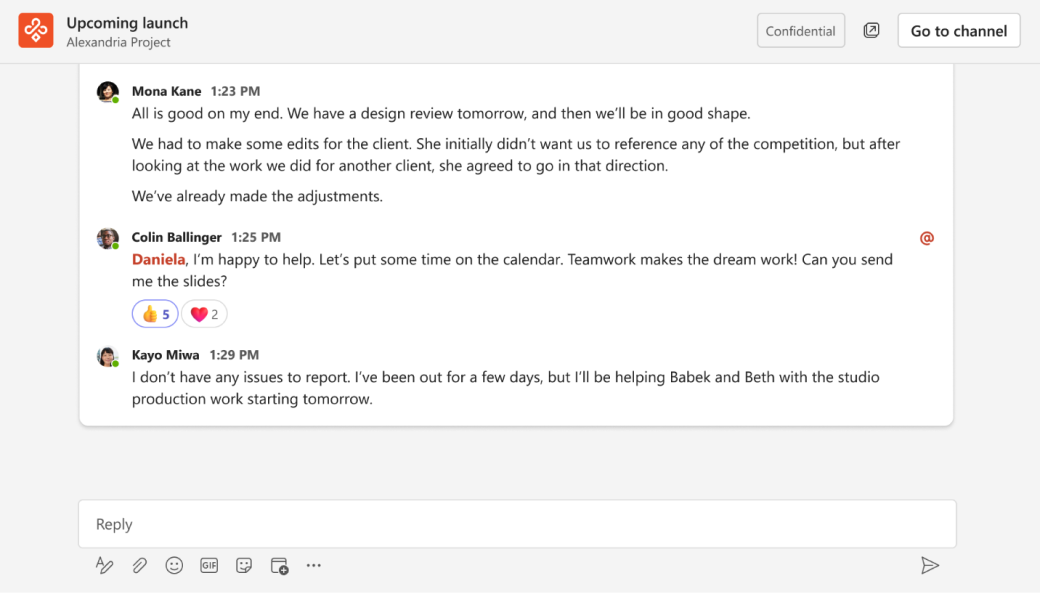
Atunci când sunteți gata să reveniți la canal, selectați Accesați canalul.
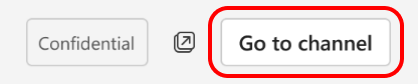
Deschiderea unei conversații într-o fereastră nouă
Există două modalități simple de a deschide o conversație într-o fereastră separată. Apoi puteți redimensiona sau repoziționa fereastra, astfel încât să puteți face multitasking.
-
De pe un canal, mergeți în partea de sus a unei postări, selectați Mai multe opțiuni


-
Dintr-o conversație, selectați Deschideți conversația într-o fereastră nouă

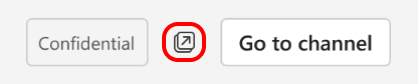
Puneți-vă la curent cu un panou de informații mai contextual
Introducem un panou de informații complet nou cu informații contextuale, cum ar fi persoane, postări fixate și opțiuni precum căutarea contextuală.